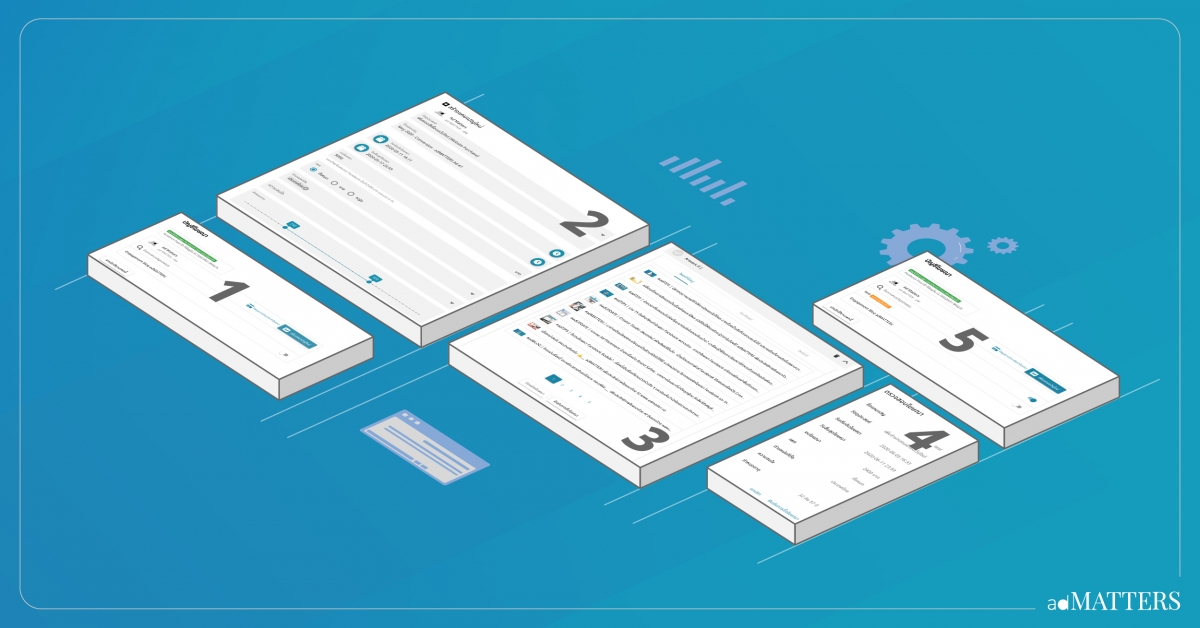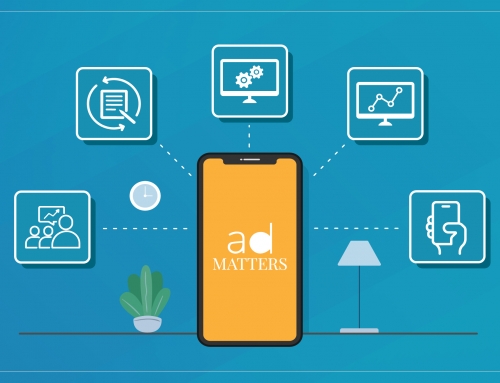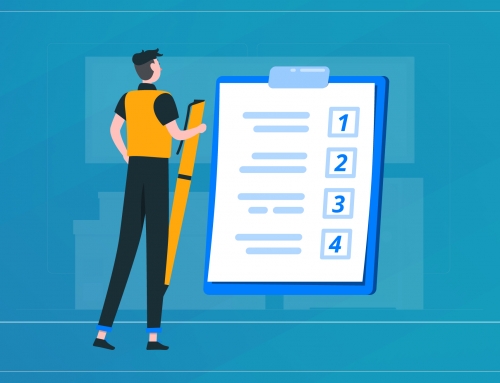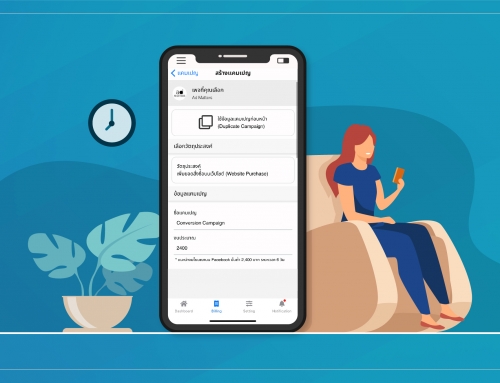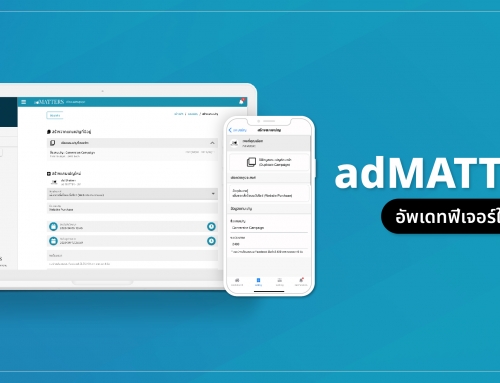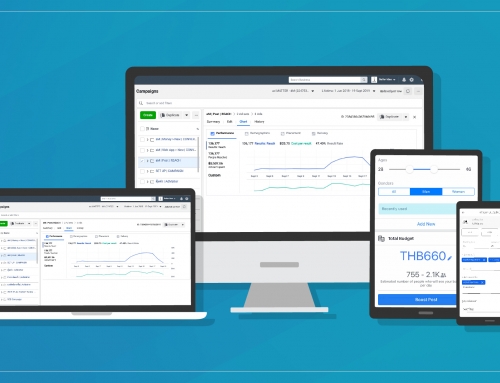การยิงแอดหรือการสร้างแคมเปญโฆษณาใหม่เป็นเรื่องที่ต้องใช้เวลาเยอะ แต่เราสามารถ Automate มันได้ด้วยการสร้างโฆษณาบนระบบ adMATTERS
adMATTERS เป็นตัวช่วยประหยัดเวลาการจัดการโฆษณาบน Facebook และ Instagram เพราะการยิงแอดบนระบบ adMATTERS นั้นทำได้ง่ายพอ ๆ กับการกดบูสต์โพสต์แต่ได้ผลลัพธ์เหมือนใช้ตัวจัดการโฆษณา (Ads Manager)
และเมื่อ Setup เสร็จแล้วระบบจะคอยปรับปรุงประสิทธิภาพกลุ่มเป้าหมายให้แม่นยำขึ้นเรื่อย ๆ เช่น ถ้าผู้ชายซื้อของมากกว่าผู้หญิง โฆษณาก็จะปรับ Ad Set ใหม่เพื่อให้ปล่อยหาผู้ชายมากขึ้น
ในบทความนี้เราจะมาสอนวิธีสร้างแคมเปญโฆษณาด้วย adMATTERS
วิธีการสร้างโฆษณาด้วย adMATTERS
หลังจากที่เชื่อมต่อเพจและบัญชีโฆษณาในระบบ adMATTERS เรียบร้อยแล้ว ให้คุณคลิกเข้าไปที่เพจของคุณจากนั้นกดปุ่ม “เพิ่มแคมเปญใหม่”
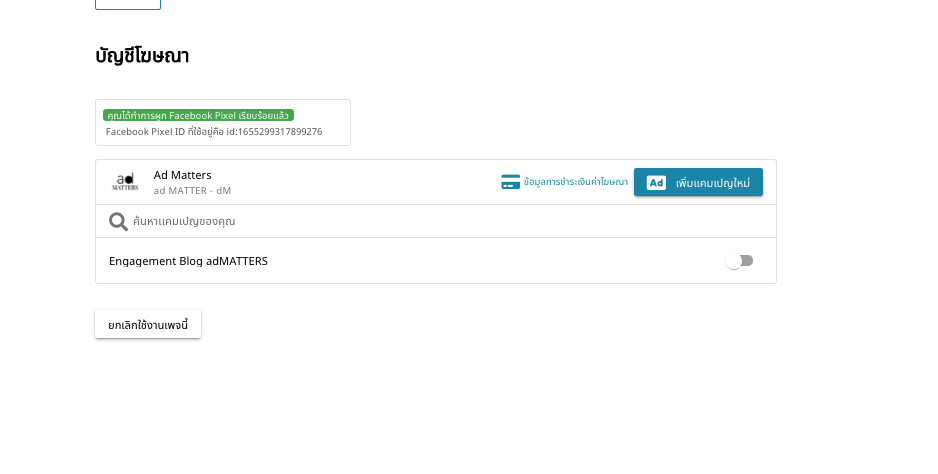
เมื่อคลิกเข้ามาแล้วเราจะเจอหน้าในการสร้างแคมเปญโฆษณา ซึ่งจะแยกเป็นสองส่วนหลัก ๆ คือ รายละเอียดแคมเปญโฆษณา และ ชิ้นงานโฆษณา
ส่วนที่ 1 : รายละเอียดแคมเปญโฆษณา
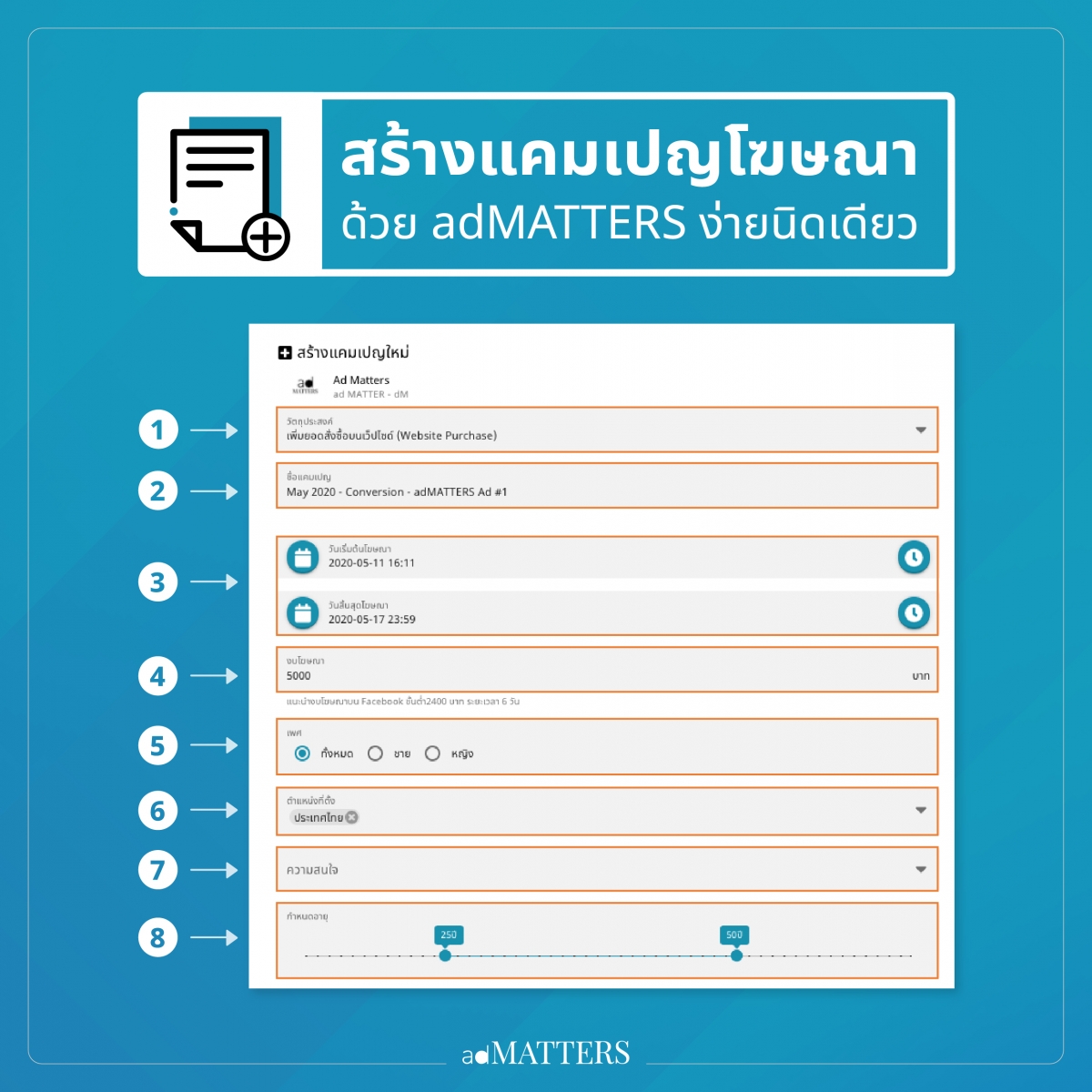
- วัตถุประสงค์ : เลือกเป้าหมายในการลงโฆษณา เช่น ต้องการเพิ่มยอดขายบนเว็บไซต์, เพิ่มยอดคนดูวิดีโอ ซึ่งข้อมูลตรงนี้ระบบจะนำไปเลือก Objective บน Facebook ตามที่เรากำหนดไว้
รายชื่อวัตถุประสงค์โฆษณาบน adMATTERS
|
วัตถุประสงค์บน |
เปรียบเทียบวัตถุประสงค์บน Facebook |
|
เพิ่มจำนวนคนเข้าเว็บไซต์ |
Traffic |
|
เพิ่มจำนวนคนติดตามไลน์@ |
Traffic to Line OA |
|
เพิ่มจำนวนคนกดถูกใจเพจ |
Page Likes |
|
เพิ่มไลค์ คอมเมนต์ แชร์ โฆษณา |
Engagement / Boost Post |
|
เพิ่มจำนวนคนจดจำโฆษณา |
Brand Awareness |
|
เพิ่มจำนวนคนเห็นโฆษณา |
Reach |
|
เพิ่มจำนวนคนชมวิดีโอ |
Watch Video |
|
เพิ่มจำนวนคนทัก Inbox |
Send Message |
|
เพิ่มยอดสั่งซื้อบนเว็บไซต์ (Website Purchase) |
Conversion : Website Purchase |
|
เพิ่มยอดคนกรอกข้อมูลบนเว็บไซต์ (Complete Registration) |
Conversion : Complete Registration |
- ชื่อแคมเปญ : ชื่อนี้จะนำไปสร้างใน Ads Manager และระบบของ adMATTERS เองเช่นกัน เราแนะนำให้ตั้งชื่อที่จดจำง่าย แค่อ่านก็รู้ว่าเป็นโฆษณาที่เกี่ยวกับอะไร
- วันเริ่มต้น/วันสิ้นสุดโฆษณา : กำหนดวันเริ่มและวันจบของโฆษณา โดยกดที่รูปปฏิทินด้านซ้ายจะเป็นการเลือกวัน ส่วนกดที่นาฬิกาด้านขวาจะเป็นเลือกเวลาครับ
- งบโฆษณา : กำหนดงบโฆษณาที่ต้องการใช้จ่ายไปกับแคมเปญนี้ ตรงนี้จะมีเงื่อนไขว่าระบบจะให้ใช้ขั้นต่ำที่ 400 บาทต่อวัน เนื่องจากการสร้างชุดโฆษณา (Ad Set) ที่จำแนกกลุ่มเป้าหมายเป็นหลาย ๆ ประเภท เพื่อการ Targeting ที่แม่นยำ และสามารถ Optimise ต่อได้หลังจากที่โฆษณาเริ่มทำงาน
- เพศ : กำหนดเพศของกลุ่มเป้าหมาย แบ่งเป็น ชาย หญิง หรือ ทั้งหมด
- ตำแหน่งที่ตั้ง : ระบุตำแหน่งที่ตั้งของคนที่จะเห็นกลุ่มเป้าหมาย โดยพิมพ์ชื่อจังหวัดที่ต้องการได้เลย เช่น กรุงเทพ เชียงใหม่ ภูเก็ต ตอนนี้ระบบยังรองรับเฉพาะตำแหน่งที่ตั้งในประเทศไทยเท่านั้นนะครับ
- ความสนใจ : ความสนใจหรือช่อง Interest ใน Ads Manager เลือกว่าจะใส่หรือไม่ใส่ก็ได้นะครับ
- อายุ : เลือกอายุของกลุ่มเป้าหมายที่จะเห็นโฆษณาชิ้นนี้
ส่วนที่ 2 : สร้างโฆษณา
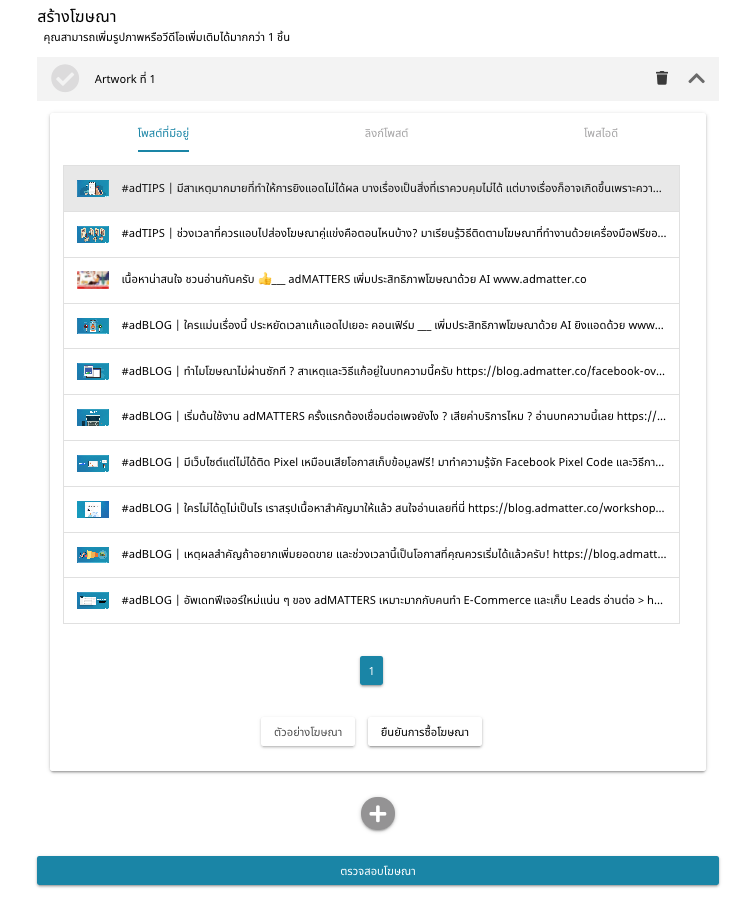
ส่วนนี้จะเป็นการเลือกชิ้นงานโฆษณาสำหรับแคมเปญนี้ครับ ซึ่งมีตัวเลือกให้เลือกมากมาย จากในภาพตัวอย่างจะเห็นว่าเราสามารถเลือกโพสต์ที่อยู่บน Timeline ของเพจได้เลย หรือถ้าต้องการสร้างโฆษณาชิ้นใหม่ก็เลือกลิงก์โพสต์จะเป็นหน้าที่ให้เราใส่ข้อมูลเพื่อสร้างโฆษณาชิ้นใหม่ได้ ดังตัวอย่างในภาพด้านล่างนี้
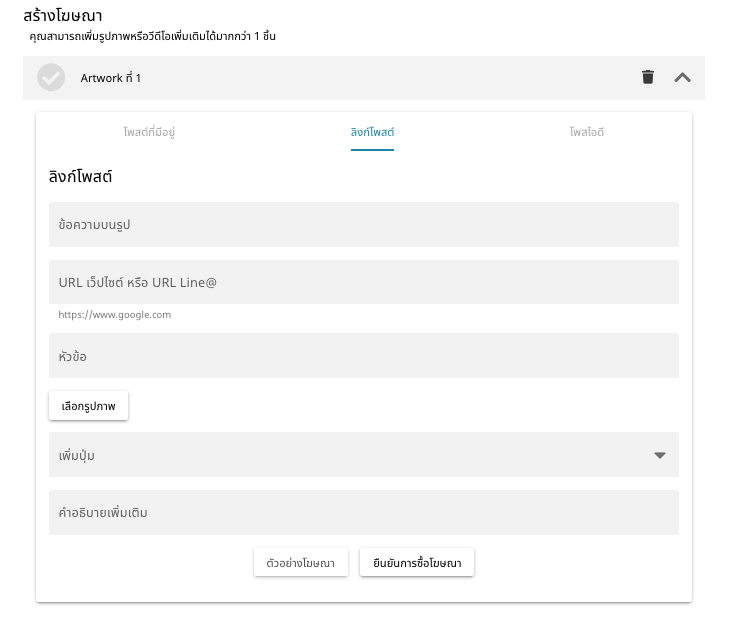
ประเภทโฆษณาที่แสดงจะขึ้นวัตถุประสงค์ที่เราเลือกครับ อย่างตัวอย่างคือเลือกวัตถุประสงค์เป็น Traffic จึงมีแต่ให้สร้างลิงก์โพสต์ได้ แต่ถ้าเราเลือกวัตถุประสงค์เป็น Send Message ก็จะมีหัวข้อให้เลือกดังรูปด้านล่าง
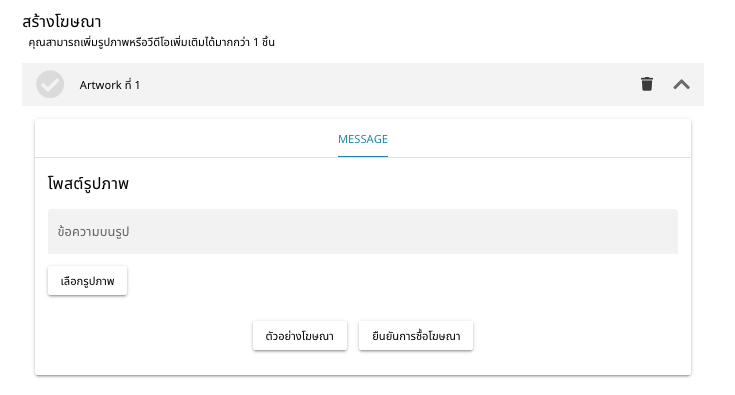
รายชื่อวัตถุประสงค์โฆษณาและประเภทโฆษณาที่ใช้ได้
|
วัตถุประสงค์โฆษณา |
ประเภทโฆษณาที่ใช้ได้ |
|||||
|
โพสต์ที่มีอยู่ |
โพสต์ไอดี |
รูปภาพ |
วิดีโอ |
ลิงก์ |
ข้อความ |
|
|
เพิ่มจำนวนคนเข้าเว็บไซต์ |
✓ |
✓ |
– |
– |
✓ |
– |
|
เพิ่มจำนวนคนติดตามไลน์@ |
– |
– |
– |
– |
✓ |
– |
|
เพิ่มจำนวนคนกดถูกใจเพจ |
– |
– |
✓ |
– |
– |
– |
|
เพิ่มไลค์ คอมเมนต์ แชร์ โฆษณา |
✓ |
✓ |
✓ |
– |
✓ |
– |
|
เพิ่มจำนวนคนจดจำโฆษณา |
✓ |
✓ |
✓ |
– |
✓ |
– |
|
เพิ่มจำนวนคนเห็นโฆษณา |
✓ |
✓ |
✓ |
– |
✓ |
– |
|
เพิ่มจำนวนคนชมวิดีโอ |
✓ |
– |
– |
✓ |
– |
|
|
เพิ่มจำนวนคนทัก Inbox |
– |
– |
– |
– |
✓ |
|
|
เพิ่มยอดสั่งซื้อบนเว็บไซต์ (Website Purchase) |
✓ |
✓ |
– |
– |
✓ |
– |
|
เพิ่มยอดคนกรอกข้อมูลบนเว็บไซต์ (Complete Registration) |
✓ |
✓ |
– |
– |
✓ |
– |
การเพิ่มโฆษณามากกว่า 1 ชิ้น
adMATTERS มีฟีเจอร์ที่ให้คุณเพิ่มชิ้นงานโฆษณาได้มากกว่า 1 ชิ้น ด้วยการกดปุ่ม + ตามรูปด้านล่างนี้ จะปรากฎ Artwork ที่ 2 ให้เลือก
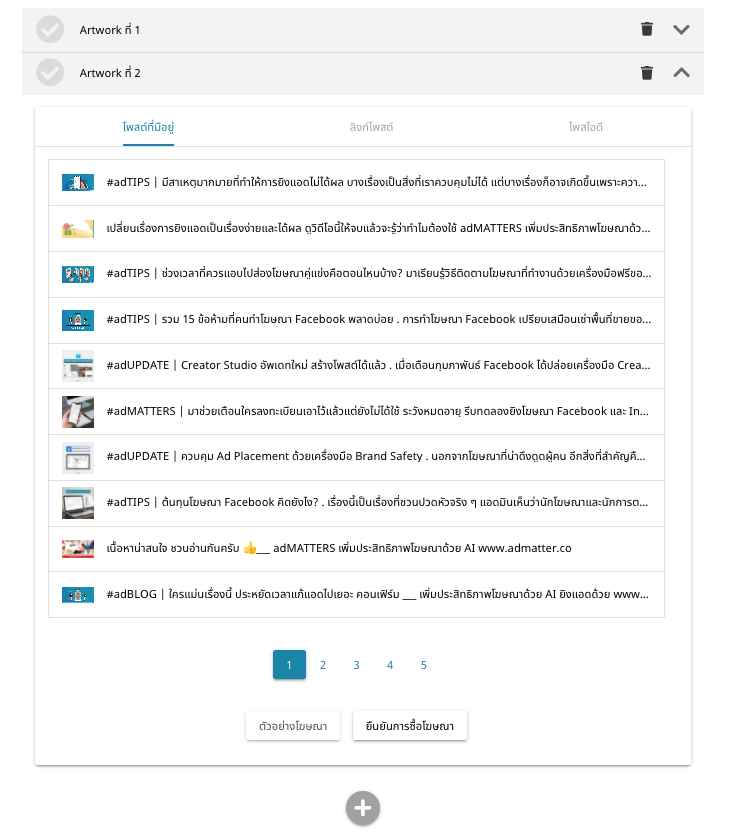
หลังจากสร้างโฆษณาเสร็จ คุณสามารถกดปุ่ม ตัวอย่างโฆษณา เพื่อดูว่าหน้าตาโฆษณาเป็นอย่างไร ถ้าเรียบร้อยแล้วให้กดยืนยันการซื้อโฆษณาอีกครั้งเป็นการเลือกโฆษณาตัวนี้ แล้วค่อยกด ตรวจสอบโฆษณา เป็นการยืนยันการสร้างแคมเปญโฆษณานี้
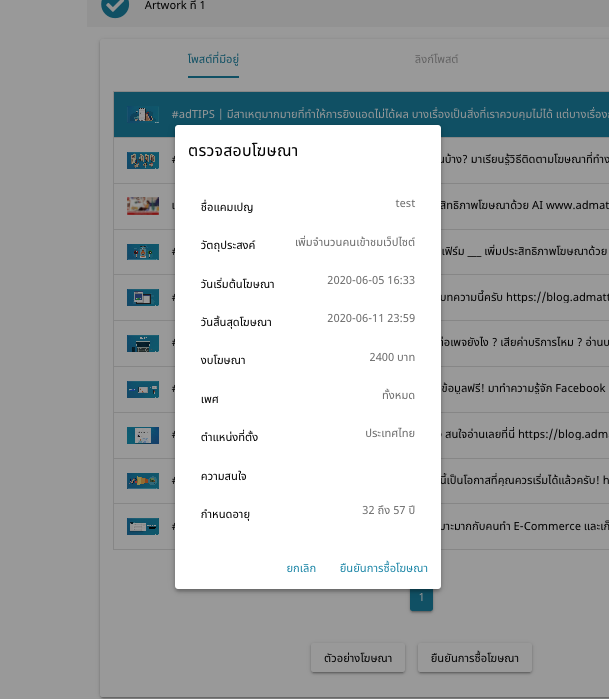
ที่หน้าบัญชีโฆษณาจะมีแคมเปญโฆษณาที่คุณเพิ่งสร้าง เพียงเท่านี้เป็นอันเสร็จสิ้นครับ ต่อไปก็แค่รอทาง Facebook ตรวจสอบโฆษณาอีกที สถานะจะเปลี่ยนเป็นทำงานครับ
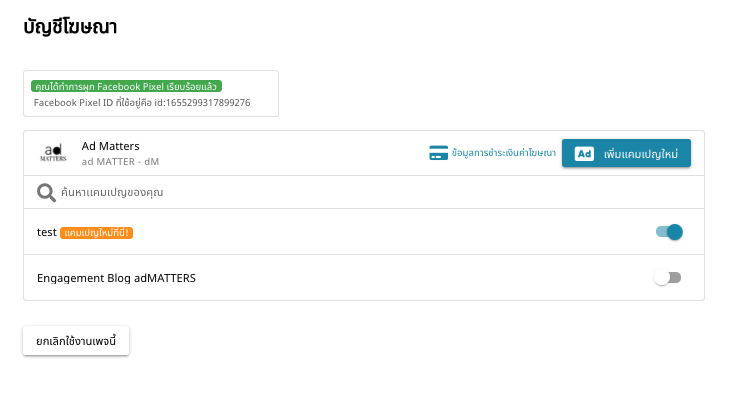
ดูคลิปการสร้างโฆษณาด้วย adMATTERS
หากใครยังนึกภาพไม่ออก ลองดูคลิปวิดีโอที่เราทำการสร้างโฆษณาบน adMATTERS ด้านล่างนี้เลย
มาสร้างโฆษณาด้วย adMATTERS กันเถอะ
หวังว่าบทความนี้จะทำให้คุณเห็นภาพว่าคุณจะสร้างแคมเปญโฆษณาบน adMATTERS ได้ยังไง และหวังว่าจะช่วยให้คุณ Automate การทำโฆษณาที่ไม่ซับซ้อนมากด้วยเครื่องมือนี้ และได้ผลลัพธ์ที่มีประสิทธิภาพอยู่
สำหรับใครที่ยังไม่เคยใช้งาน adMATTERS มาก่อน หากลงทะเบียนเข้ามาใช้ครั้งแรกจะใช้ฟรี 14 วันซึ่งให้คุณสามารถทดลองสร้างแคมเปญโฆษณาและดูผลลัพธ์ได้เลย